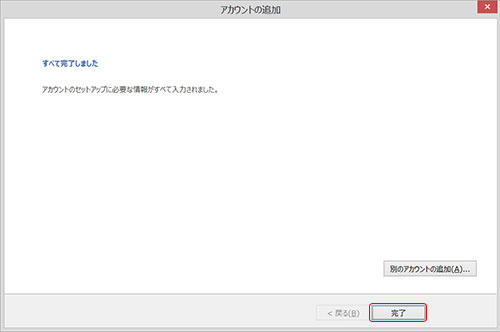LinkMail メール設定マニュアル
このページでは、リンククラブの各種サービスにおけるメールソフトごとの設定方法をご説明しています。
不明点などありましたら、各サービス管理室のFAQまでお寄せ下さい。
用語について
メールアドレスが「abc@xyz.com」の場合、・「abc」の部分が「ユーザー名」
・「xyz.com」の部分を「ドメイン」
と言います。
このマニュアルについて
下記の全ての設定は、お客様のドメインが「xyz.com」、ユーザー名が「abc」である場合の設定です。一般的な設定例は、こちらをご確認ください。
Outlook 2013
-
Microsoft Office Outlook2013を起動してください。
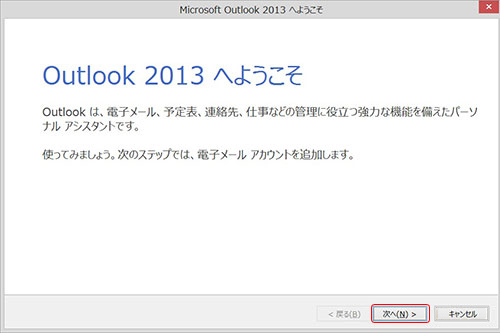 左のような画面が表示された場合は、「次へ」をクリックし、手順4まで進んでください。
左のような画面が表示された場合は、「次へ」をクリックし、手順4まで進んでください。
それ以外の場合は、そのまま手順2までお進みください。 -
下記画面が表示されましたら、画面左上の「ファイル」タブを選択してください。
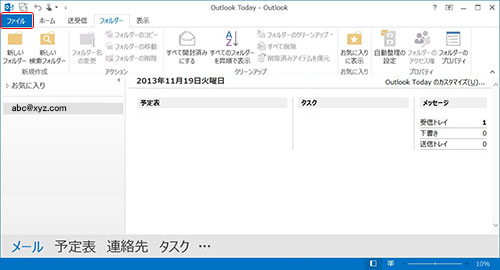
-
画面左にある「情報」タブを選択します。「アカウント情報」画面が表示されます。「アカウントの追加」をクリックしてください。
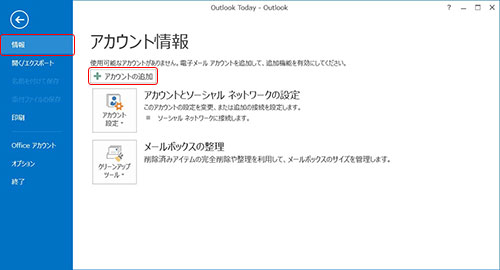
-
「電子メールアカウントの追加」画面が表示されます。「はい」を選択し、「次へ」を押してください。
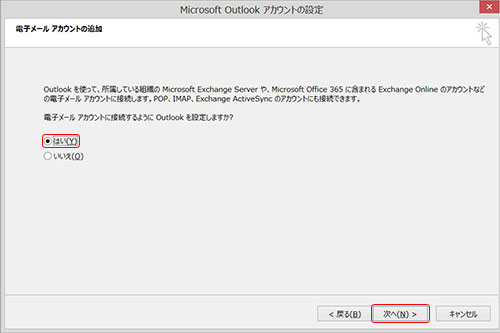
-
「自動アカウントセットアップ」画面が表示されます。「自分で電子メールやその他のサービスを使うための設定をする(手動設定)」を選択し、「次へ」をクリックしてください。
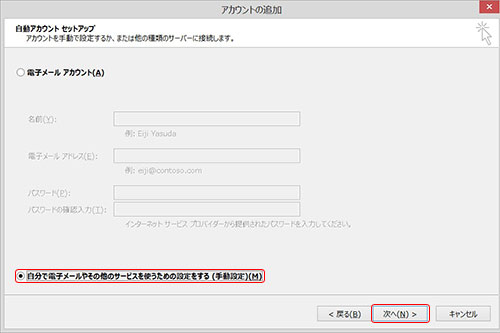
-
「サービスの選択」画面が表示されます。「POPまたはIMAP」を選択し、「次へ」を押してください。
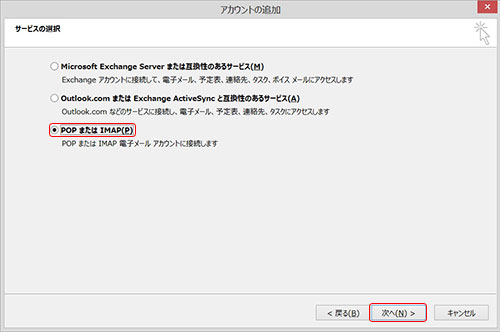
-
「POPとIMAPのアカウント設定」画面が表示されます。下記を参考に入力した後、「詳細設定」をクリックしてください。
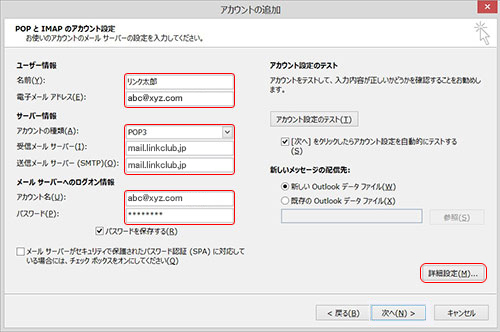
ユーザー情報 名前 差出人として送信先で表示される名前を入力してください。 電子メールアドレス メールアドレスを入力してください。
サーバー情報 アカウントの種類 「POP3」を選択してください。 受信メールサーバー mail.linkclub.jpと入力してください。 送信メールサーバー(SMTP) mail.linkclub.jpと入力してください。
メールサーバーへのログオン情報 アカウント名 メールアドレスを入力してください。 パスワード メールパスワードを入力してください。 -
「送信サーバー」タブを選択してください。下記を参考に入力してください。
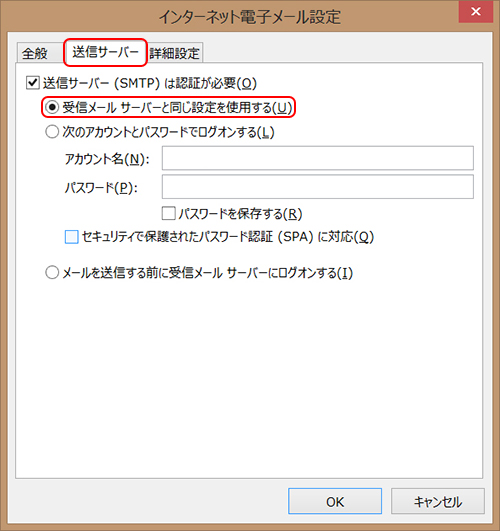
入力箇所 送信サーバー(SMTP)は認証が必要 チェックを入れてください。 受信メールサーバーと同じ設定を使用する チェックを入れてください。 -
「詳細設定」タブを選択してください。下記を参考に入力してください。入力後、「OK」をクリックしてください。
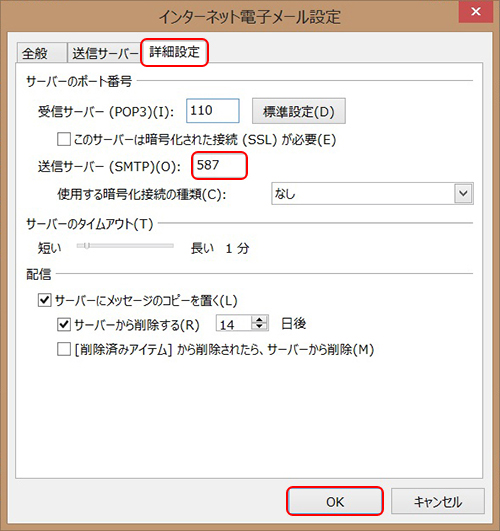
サーバーのポート番号 送信サーバー(SMTP) 587と入力してください。 -
手順7の画面に戻りますので、内容に問題がなければ「次へ」を選択してください。
-
アカウント接続テストが行われます。内容を確認後、「閉じる」をクリックしてください。
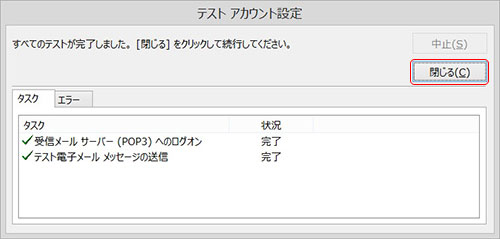
-
「完了」をクリックしてください。これにてセットアップ完了です。